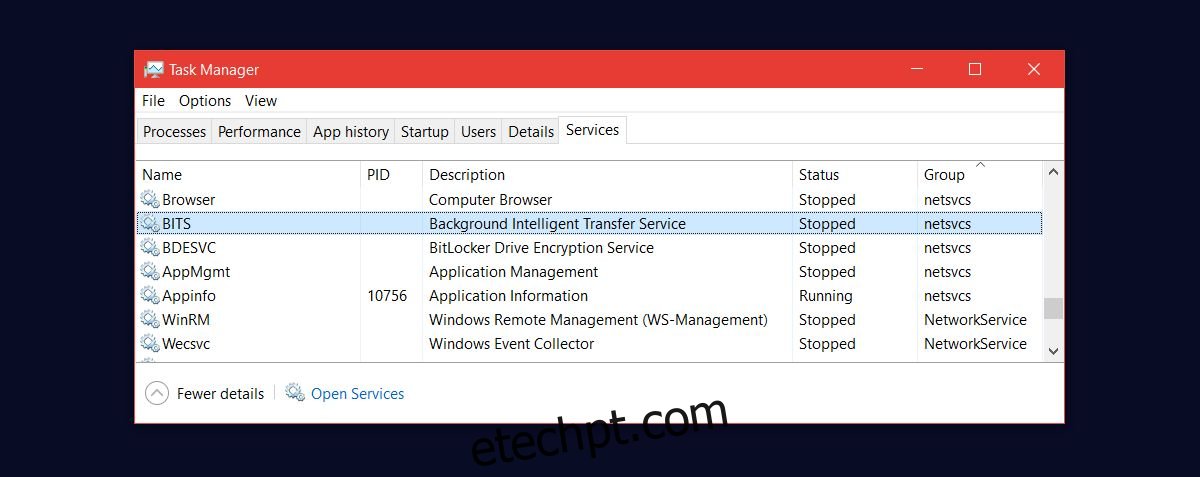Toda segunda terça-feira do mês, a Microsoft envia atualizações de segurança para usuários do Windows. Tem feito isso nos últimos muitos anos. O Windows 10 não é diferente e essas atualizações são essenciais. Ocasionalmente, as atualizações também podem incluir atualizações de recursos, mas serão pequenas. Por exemplo, uma atualização de recurso menor é o mini player no aplicativo Groove ou o design fluente em aplicativos UWP selecionados. Infelizmente, o Windows 10 tem seu quinhão de problemas com atualizações. O Windows 7 raramente os tinha, mas eles são uma praga constante no Windows 10. Muitas vezes, as atualizações ficam travadas durante o download. Não há como cancelar uma atualização e tentar novamente, a menos que ela falhe por conta própria. Veja como corrigir atualizações travadas do Windows 10.
Verificações preliminares
Antes de começar a solucionar problemas do Windows 10, execute as seguintes verificações;
Você está conectado a uma rede WiFi estável. Tente baixar um pequeno aplicativo da Windows Store para garantir que a conexão não seja interrompida aleatoriamente.
Sua conexão WiFi NÃO está definida como uma conexão limitada. Abra o aplicativo Configurações e vá para Rede e Internet> Wi-Fi. Selecione a rede à qual você está conectado e acesse sua página de detalhes. Role para baixo e certifique-se de que o interruptor Medido esteja desligado.
Certifique-se de que o serviço BITS esteja sendo executado no Gerenciador de Tarefas. Se não estiver, tente iniciá-lo.
Reinicie o sistema pelo menos uma vez e veja se isso resolve o problema.
Verifique se você está executando algum aplicativo que possa estar bloqueando as atualizações do Windows 10. Muitos usuários que estavam cansados de reiniciar o Windows 10 para instalar atualizações recorreram a aplicativos que poderiam bloqueá-los. Se você já usou um aplicativo como esse, pode ser o verdadeiro problema. Remova-o do seu sistema ou desative-o até que as atualizações sejam instaladas.
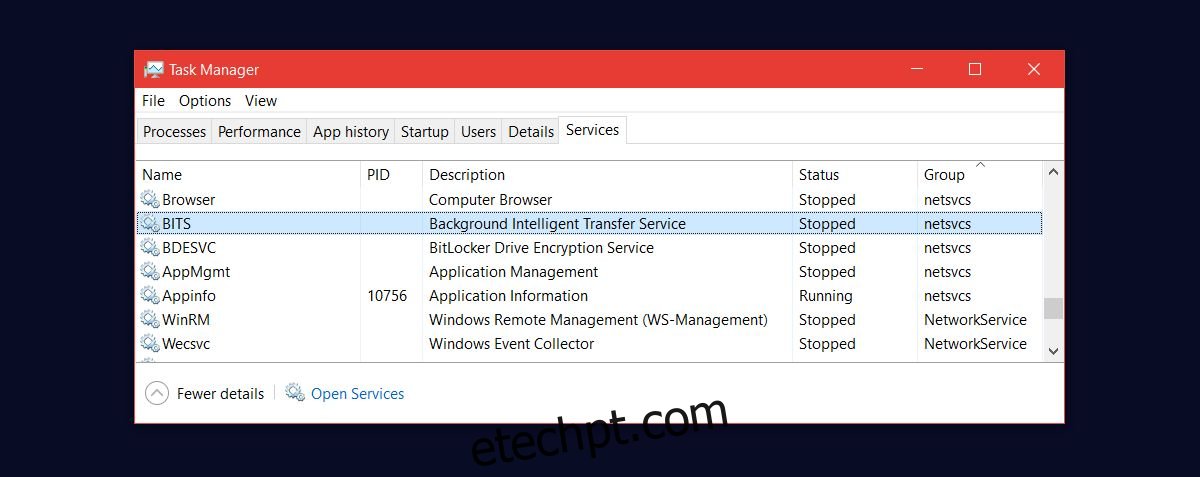
Corrigir atualizações travadas do Windows 10
Se todo o resto falhar, baixe o script Redefinir o Windows Update Agent. Ele pode corrigir alguns problemas do Windows 10, incluindo uma atualização travada. Você precisará de direitos administrativos para usar este script. Certifique-se de que o aplicativo Configurações e o aplicativo Painel de controle não estejam abertos.
Baixe e extraia o script. Clique com o botão direito do mouse no script e selecione Executar como administrador no menu de contexto. Se solicitado, digite a senha de administrador. Você verá a seguinte tela. Tipo Y.
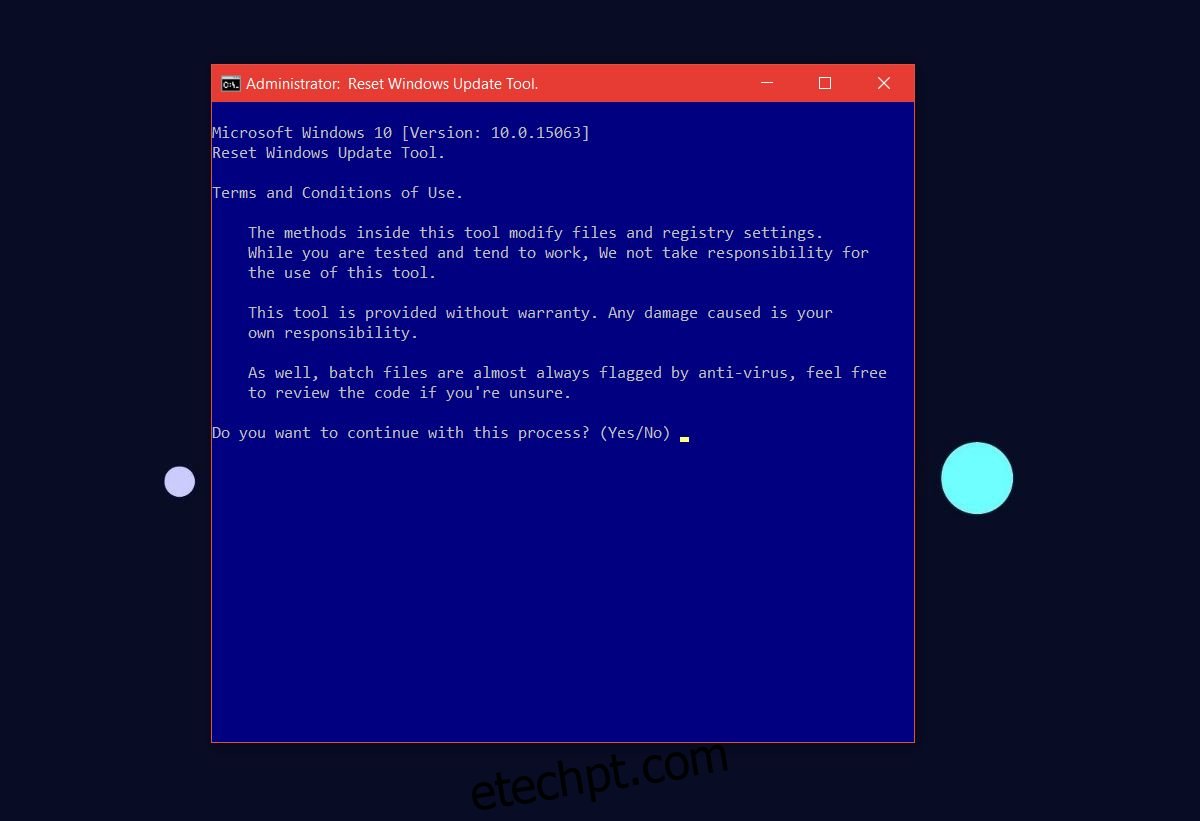
O script perguntará o que você quer fazer. Como estamos tentando corrigir as atualizações travadas do Windows 10, digite 2 e pressione Enter.
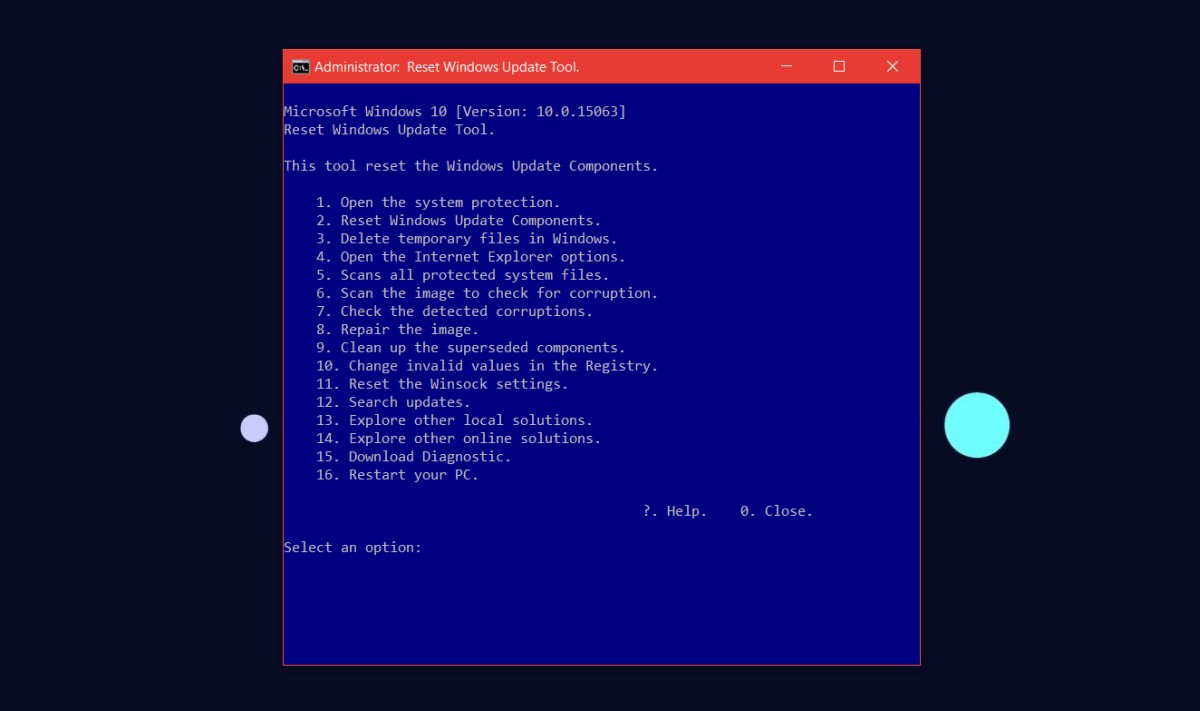
Deixe o roteiro funcionar. Você não precisa intervir mais. O prompt de comando mostrará quais serviços ele está parando e reiniciando. Aguarde até que ele diga que a operação foi concluída. Abra o ganho do aplicativo Configurações e verifique se há atualizações. Eles serão baixados e instalados sem mais problemas.